- Muallif Abigail Brown [email protected].
- Public 2023-12-17 07:04.
- Oxirgi o'zgartirilgan 2025-06-01 07:18.
Nimalarni bilish kerak
- Android Tezkor sozlamalari menyusiga kirish: Barmogʻingizni ekranning tepasidan pastga torting.
- Tezkor sozlamalar menyusini tahrirlash: qalam belgisini bosing. Belgilarni uzoq bosib turing va ularni harakatlantiring.
- Eslatma: Siz telefon qulflangan holatda ham ba'zi bir Tezkor sozlamalarga kirishingiz mumkin, masalan, chiroq kabi.
Android Tezkor sozlamalari menyusi Android Jellybean-dan beri Androidning kuchli xususiyati boʻlib kelgan. Ushbu maqolada undan qanday foydalanish kerakligi tushuntiriladi. Quyidagi maslahatlar va maʼlumotlar Android telefoningizni kim ishlab chiqarganidan qatʼiy nazar amal qilishi kerak: Samsung, Google, Huawei, Xiaomi yoki boshqalar.
Toʻliq yoki qisqartirilgan tezkor sozlamalar lagandasini oling
Birinchi qadam menyuni topishdir. Android Tez sozlamalari menyusini topish uchun barmog'ingizni ekranning yuqori qismidan pastga qarab torting. Agar telefoningiz qulfdan chiqarilgan bo'lsa, siz qisqartirilgan menyuni (ekran chap tomonda) ko'rasiz, uni avvalgidek ishlatishingiz yoki qo'shimcha parametrlar uchun kengaytirilgan tezkor sozlamalar tepsisini (ekran o'ngga) ko'rish uchun pastga sudrab olishingiz mumkin.
Mavjud standart sozlamalar telefonlar orasida biroz farq qilishi mumkin. Bundan tashqari, siz telefoningizga o'rnatgan ilovalarda bu yerda paydo bo'ladigan Tezkor sozlamalar plitalari ham bo'lishi mumkin. Agar sizga buyurtma yoki variantlar yoqmasa, ularni o'zgartirishingiz mumkin. Tez orada bunga erishamiz.
Telefoningiz qulflanganda tezkor sozlamalardan foydalaning
Telefoningizni PIN raqamingiz, parolingiz, naqsh yoki barmoq izingiz bilan qulfdan chiqarishingiz shart emas. Agar Android yoqilgan bo'lsa, Tez sozlamalar menyusiga kirishingiz mumkin. Qulfni ochishdan oldin barcha Tez sozlamalar mavjud emas. Chiroqni yoqishingiz yoki telefoningizni samolyot rejimiga qo‘yishingiz mumkin, lekin foydalanuvchiga ma’lumotlaringizga kirish imkonini beradigan Tezkor sozlamalardan foydalanmoqchi bo‘lsangiz, davom etishdan oldin sizdan telefoningiz qulfini ochish so‘raladi.
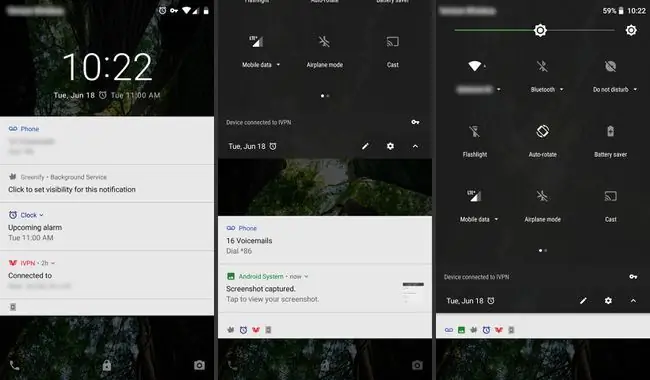
Tezkor sozlamalar menyusini tahrirlash
Tansiyalaringiz yoqmayaptimi? Ularni tahrirlash.
Tezkor sozlamalar menyusini tahrirlash uchun telefoningiz qulfdan chiqarilgan boʻlishi kerak.
- Qisqartirilgan menyudan toʻliq kengaytirilgan taglikka torting.
- Qalam belgisiga bosing.
-
Keyin siz Tahrirlash menyusini koʻrasiz.

Image - Uzoq bosib turing (fikr tebranishini sezmaguningizcha elementni bosing) va oʻzgartirishlar kiritish uchun torting.
- Plitkalarni koʻrmoqchi boʻlsangiz, laganda ichiga, koʻrmasangiz, lagandan tashqariga torting.
- Shuningdek, Tezkor sozlamalari plitalari paydo boʻlish tartibini ham oʻzgartirishingiz mumkin. Dastlabki olti element qisqartirilgan Tez sozlamalar menyusida ko'rsatiladi.
Siz oʻylagandan koʻra koʻproq imkoniyatlarga ega boʻlishingiz mumkin. Ba'zan pastga aylantirsangiz (barmog'ingizni ekranning pastki qismidan yuqoriga torting) ko'proq plitkalar paydo bo'ladi
Endi tez sozlamalar va ular nima qilishini koʻrib chiqamiz.
Wi-Fi
Wi-Fi sozlamasi qaysi Wi-Fi tarmogʻidan foydalanayotganingizni (agar mavjud boʻlsa) koʻrsatadi va sozlamalar belgisini bosish sizga hududingizdagi mavjud tarmoqlarni koʻrsatadi. Shuningdek, siz Wi-Fi sozlamalarining toʻliq menyusiga oʻtib, qoʻshimcha tarmoqlar qoʻshishingiz va telefoningiz ochiq Wi-Fi tarmoqlariga avtomatik ravishda ulanishini yoki hatto uyqu rejimida ham aloqada boʻlishini xohlaysizmi kabi kengaytirilgan opsiyalarni boshqarishingiz mumkin.
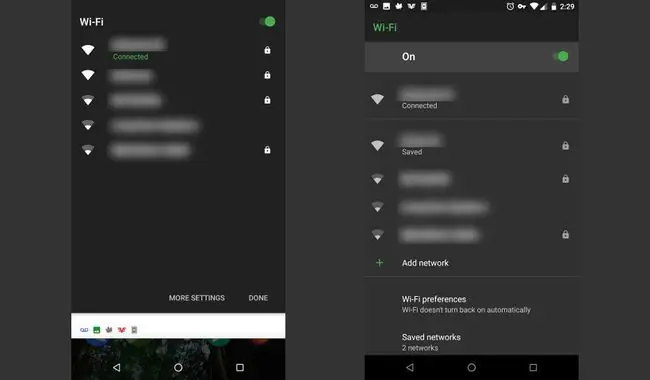
Batareya
Batareya plitasi koʻpchilik telefon foydalanuvchilariga tanish boʻlsa kerak. Bu sizga batareyangiz uchun zaryad darajasini va batareyangiz hozirda zaryadlangan yoki yo'qligini ko'rsatadi. Zaryad olayotganda ustiga bossangiz, oxirgi batareya quvvati grafigini koʻrasiz.
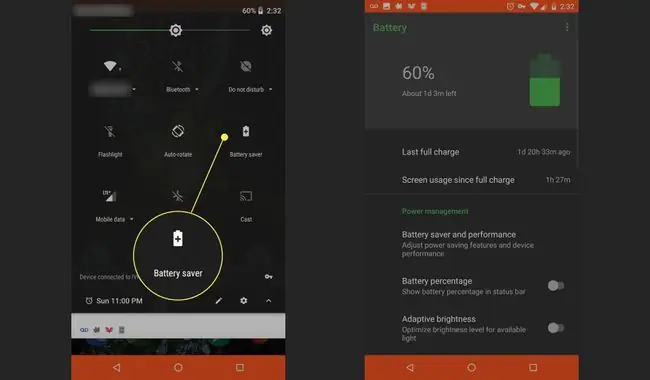
Agar telefoningiz quvvatlanmayotgan vaqtda uni bossangiz, batareya quvvatida qancha vaqt qolgani va ekranni biroz xiralashtiradigan va batareya quvvatini tejash rejimiga oʻtish variantini koʻrasiz. quvvatni tejang.
Quyi chiziq
Chiroq telefoningiz orqasidagi chirog'ni yoqadi, shunda siz uni chiroq sifatida ishlatishingiz mumkin. Bu erda chuqurroq variant yo'q. Qorong‘uda biror joyga borish uchun uni yoqing yoki o‘chiring. Buni ishlatish uchun telefon qulfini ochish shart emas.
Termerlar
Agar sizda Chromecast va Google Home oʻrnatilgan boʻlsa, Chromecast qurilmasiga tezda ulanish uchun Cast plitasidan foydalanishingiz mumkin. Ilova orqali (masalan, Google Play, Netflix yoki Pandora) ulanishingiz mumkin boʻlsa-da, avval ulanish va keyin translatsiya qilish vaqtingizni tejaydi va navigatsiyani biroz osonlashtiradi.
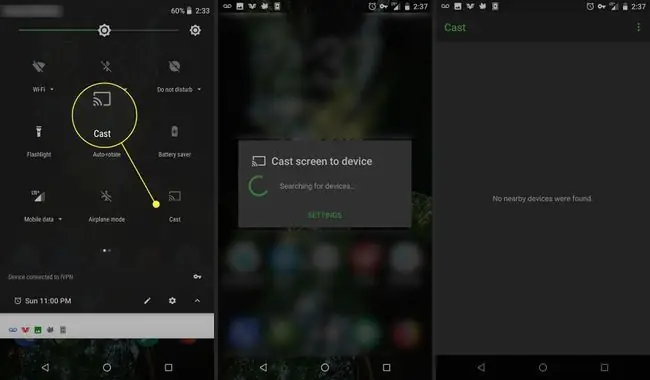
Avtomatik aylantirish
Telefonni gorizontal aylantirganingizda uning gorizontal koʻrsatilishi yoki koʻrsatilmasligini boshqaring. Buni, masalan, yotoqda kitob o‘qiyotganingizda telefonning avtomatik aylanishini oldini olish uchun tezkor almashtirish sifatida ishlatishingiz mumkin. Shuni yodda tutingki, Android asosiy menyusi ushbu plitka holatidan qat'iy nazar gorizontal rejimda qulflangan.
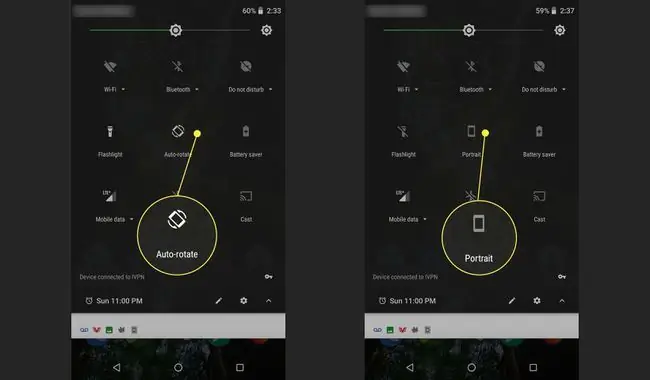
Agar siz "Avtomatik aylantirish" plitasini uzoq bosib tursangiz, u sizni kengaytirilgan parametrlar uchun displey sozlamalari menyusiga olib boradi.
Bluetooth
Ushbu plitka ustiga bosish orqali telefoningizning Bluetooth antennasini yoqing yoki oʻchiring. Koʻproq Bluetooth qurilmalarini ulash uchun uzoq bosib turishingiz mumkin.
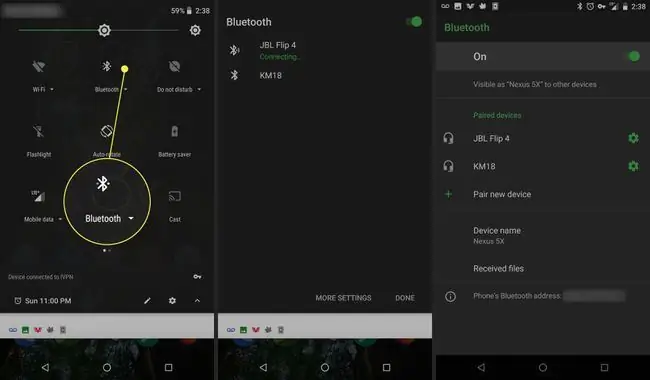
Samolyot rejimi
Samolyot rejimi telefoningiz Wi-Fi va mobil internetni oʻchiradi. Parvoz rejimini tezda yoqish va oʻchirish uchun ushbu katakchaga tegining yoki Simsiz va tarmoqlar sozlamalari menyusini koʻrish uchun mozaika ustiga uzoq bosib turing.
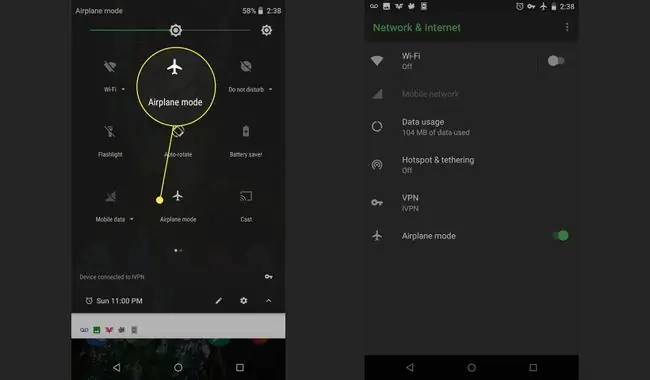
Samolyot rejimi faqat samolyotlar uchun emas. Batareya quvvatini tejashda “Bezovta qilinmasin” rejimini yoqish uchun buni yoqing.
Bezovta qilinmasin
Bezovta qilinmasin plitasi telefoningiz bildirishnomalarini boshqarish imkonini beradi. Ushbu yorliq ustiga bosing va ikkalangiz ham “Bezovta qilinmasin” funksiyasini yoqasiz va o‘zingizni qanchalik bezovta qilmaslikni sozlash imkonini beruvchi menyuga kirasiz. Agar bu xato boʻlsa, uni oʻchirib qoʻying.
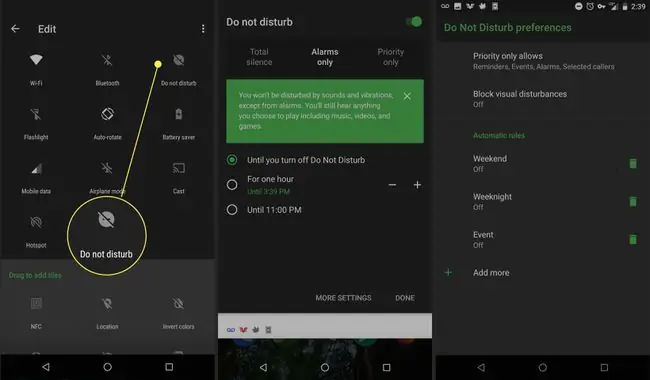
Toʻliq sukunat hech narsaga yoʻl qoʻymaydi, ustuvorlik esa kitoblarda yangi sotuv borligi haqidagi bildirishnomalar kabi koʻplab bezovtaliklarni yashiradi.
Shuningdek, qancha vaqt bezovta boʻlmaslikni ham belgilashingiz mumkin. Vaqtni belgilang yoki uni qayta oʻchirmaguningizcha Bezovta qilinmasin rejimida saqlang.
Joylashuv
Joylashuv telefoningiz GPS-ni yoqadi yoki oʻchiradi.
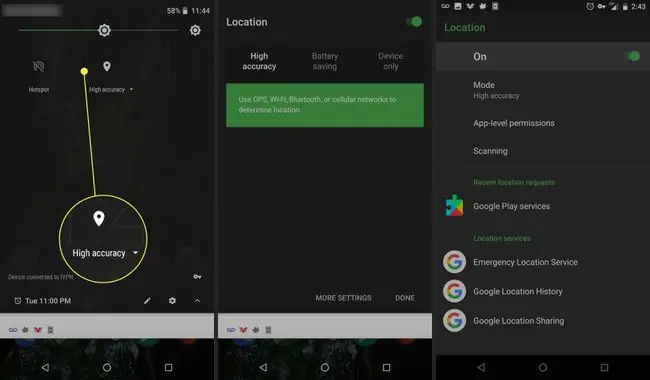
Hotspot
Hotspot sizga maʼlumotlar xizmatini noutbuk kabi boshqa qurilmalar bilan baham koʻrish uchun telefoningizdan mobil ulanish nuqtasi sifatida foydalanish imkonini beradi. Bu ulanish deb ham ataladi. Ayrim operatorlar bu funksiya uchun sizdan haq to‘laydilar, shuning uchun ehtiyotkorlik bilan foydalaning.
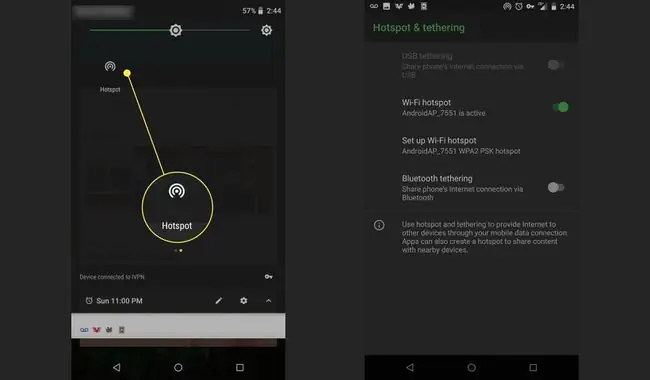
Quyi chiziq
Bu plitka ekraningizdagi va barcha ilovalardagi barcha ranglarni oʻzgartiradi. Agar ranglarni teskari o‘zgartirish ekranni ko‘rishni osonlashtirsa, undan foydalanishingiz mumkin.
Ma'lumotni tejash
Data Saver fondagi internet ulanishlaridan foydalanadigan koʻplab ilovalarni oʻchirib, maʼlumotlar sarfini tejashga harakat qiladi. Cheklangan tarmoqli kengligi uyali ma'lumotlar rejangiz bo'lsa, undan foydalaning. Uni yoqish yoki oʻchirish uchun bosing.
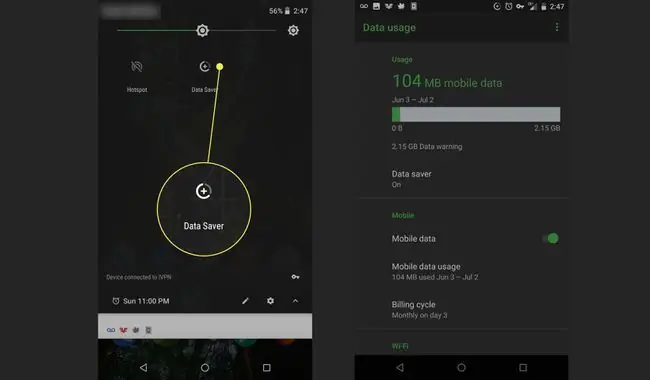
NFC
NFC plitasi Android 7.1.1 (Nougat) tomonidan qo'shilgan, ammo u standart Tez sozlamalar tepsisiga qo'shilmagan. Bu sizga yaqin-atrofdagi ikkita telefondagi ilova oʻrtasida maʼlumot almashish imkonini beradi - bu asosan ijtimoiy almashish xususiyati. Ushbu plitka ishlashi uchun sizga “Yaqin-atrof” funksiyasidan foydalanadigan ilova kerak. Misol ilovalarga Trello va Pocket Casts kiradi.






